Que recherchez-vous ?
Un contenu sur ce site
Une personne sur l'annuaire
Une formation sur le catalogue
Un contenu sur ce site
Une personne sur l'annuaire
Une formation sur le catalogue
L’activité Questionnaire est un outil permettant de créer des enquêtes personnalisées pour collecter des informations auprès des étudiants. Cet outil est très flexible et offre différents types de questions (choix multiple, texte libre, échelles de valeurs, etc.), permettant de s’adapter à des besoins variés.
Usages courants :
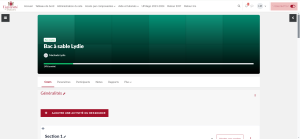
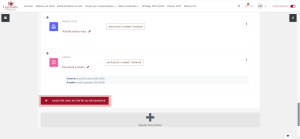
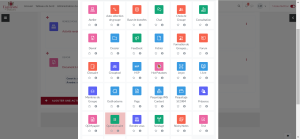
Vous pouvez maintenant paramétrer votre questionnaire :
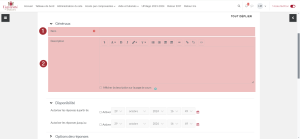
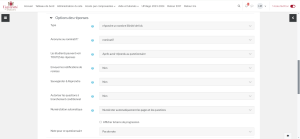
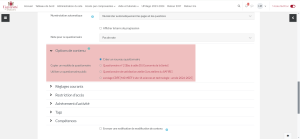
![]()
Après avoir enregistré le paramétrage, vous pouvez ajouter des questions, cliquez sur « Ajouter des questions » :
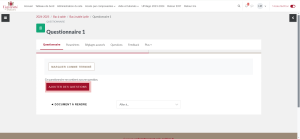
Vous pouvez alors ajouter des questions de types :
Vous pouvez également créer des :
Par exemple, dans le cas d’une question « boutons radio » :
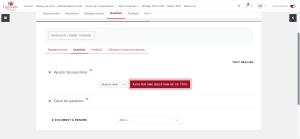
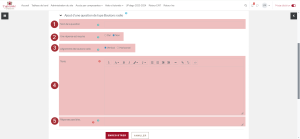
Vous pouvez gérer les questions :
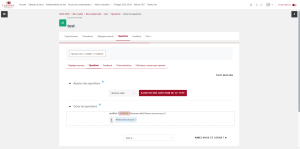
Vous pouvez prévisualiser votre questionnaire en cliquant sur l’onglet « Prévisualiser » :
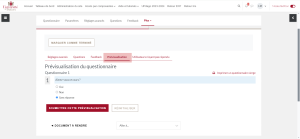
En cliquant sur l’onglet « Réglages avancés », vous pouvez modifier les options de contenu et les options d’envoi du questionnaire :
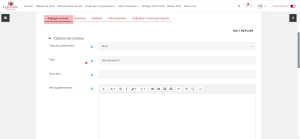
En cliquant sur l’onglet « Utilisateurs n’ayant pas répondu », vous pouvez voir les étudiants qui n’ont pas répondu et leur adresser un message :
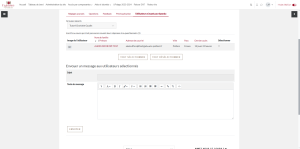
Pour connaître les résultats à votre questionnaire, cliquez sur « Voir toutes les réponses » :

Vous accéderez alors au résumé :

Notez que vous pouvez télécharger les réponses ou afficher les réponses en liste.